レガシー SSL 設定をリセットする
SSL 接続を最適化するための新しい SSL 設定の実装では、レガシー設定に基づく変更はサポートされません。拡張 SSL 機能を使用して SSL 接続を変更する場合は、レガシー SSL 設定を手動でリセットする必要があります。
IIS バインドをリセットする
実行していない場合は、インターネット インフォメーション サービスを開始します。
[サイト]ツリーを展開し、AutodeskDM 仮想ディレクトリのホストである Web サイトを選択します。次の画像では、Web サイトは既定の Web サイトになっています。既定の Web サイトを選択して、[アクション]ペインから[バインド]をクリックします。
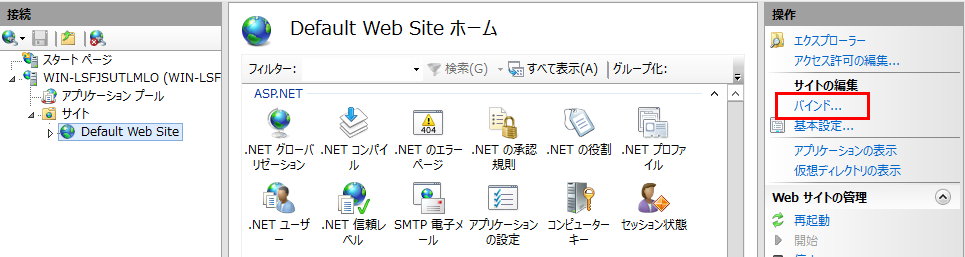
https バインドを削除します。
既定の http バインドを既に削除している場合は、[追加]をクリックしてタイプが http で、ポートが 80 であることを確認し、[OK]をクリックします。
[AutodeskDM] > [サービス仮想ディレクトリ]の順に選択して、[SSL 設定]ボタンをダブルクリックします。
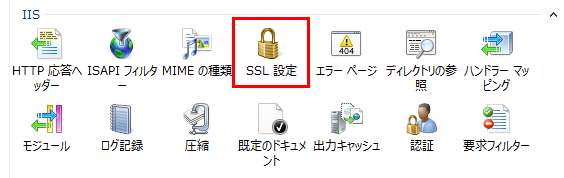
[SSL 設定]ページで、[SSL が必要]オプションをオフにします。
[アクション]ペインから[適用]をクリックします。
[AutodeskDM] > [サービス] > [ファイル保管場所]で、手順 5 ~ 7 を繰り返します。
Vault Thin Client を設定する場合は、AutodeskTC に対して手順 5 ~ 7 を繰り返します。
Vault Server 設定をリセットする
Connectivity.ADMSConsole.exe.config
<インストール パス>\Autodesk\ADMS Professional 20##\ADMS Console フォルダにある Connectivity.ADMSConsole.exe.config のコピーを作成します。
「Connectivity.ADMSConsole.exe.config」ファイルをメモ帳で開きます。
"<system.serviceModel><クライアント>" セクションを見つけて、"http://localhost" へのエンドポイントを編集します。編集が必要な行は 3 行あります。編集後は次のようになります。
<connectivity.vaultmanager> セクションで、webServer セクションの値を変更します。編集後は次のようになります。
設定ファイルを保存します。
Connectivity.avfsConsole.exe.config
次の設定は、Autodesk Vault File Server(AVFS)に適用されます。
<インストール パス>\Autodesk\Vault File Server 20##\avfs Console フォルダにある Connectivity.avfsConsole.exe.config のコピーを作成します。
Connectivity.AVFSConsole.exe.config ファイルをメモ帳で開きます。
"<system.serviceModel><クライアント>" セクションを見つけて、"http://localhost" へのエンドポイントを編集します。編集が必要な行は 2 行あります。編集後は次のようになります。
<endpoint name="avfs-notification" address="http://localhost/AutodeskDM/Services/Filestore/_impl/NotificationService.svc" binding="basicHttpBinding" bindingConfiguration="RemoteCalls" contract="NotificationContract"/
設定ファイルを保存します。
Web.config
\Autodesk\ADMS Professional 20##\server\web\services\ フォルダにある web.config ファイルのコピーを作成します。 web.config ファイルをメモ帳で開きます。
<system.serviceModel><クライアント> セクションを見つけて、"https://*
*" のエンドポイントを編集します。編集が必要な行は 4 行あります。 (Vault 2019 以降)サーバのホスト名またはコンピュータ名が証明書の名前と異なる場合は、次の行に「fullyQualifiedDomainName」スイッチを追加します。
"<connectivity.web>
<server port="80" sslPort="443" sslRequired="true" website="Default Web Site" fullyQualifiedDomainName="
" /> </connectivity.web>"
設定ファイルを保存します。
IIS を再起動します。
Connectivity.WindowService.JobDispatch.exe.config
\Autodesk\ADMS Professional 20##\server\dispatch フォルダにある Connectivity.WindowsServer.JobDispatch.exe.config ファイルのコピーを作成します。 Connectivity.WindowsServer.JobDispatch.exe.config ファイルをメモ帳で開きます。
"<System.servicemodel><クライアント>" セクションで、アドレスの値を "http://localhost" に変更します。編集後は次のようになります。
設定ファイルを保存します。
[コントロール パネル] -> [管理ツール] -> [Services.msc]の順に選択して、サービスを再起動します。
SiteConfiguration.xml を確認する
- メモ帳で C:¥ProgramData¥Autodesk¥VaultServer¥Configuration¥SiteConfiguration.xml ファイルを開きます。
- "
" セクションで、以下のようにします。 - ADMS Server の場合は、DataManager と Filestore の両方について、generateUri の値が true、Uri の値が http://<マシン名> であることを確認します。
- AVFS Server の場合は、generateUri の値が Filestore では true、DataManager では false であり、Uri の値が Filestore では http://<マシン名> であることを確認します。
- 設定ファイルを閉じるか保存します。